Hur man visar profilbild istället för video i zoommöte
Sociala Media / / August 05, 2021
Nyligen ökar konferensappar och folk använder det främst för sina officiella och personliga ändamål. Det är dock ganska vanligt att de flesta kanske inte är särskilt smarta i sociala medier. Det betyder att de kan känna sig besvärliga när de går live via video. För den frågan Zooma möte som är en av de mest populära applikationerna för online-möten har en lösning. Istället för att gå live på videon kan användaren lägga upp en profilbild.
I den här guiden berättar jag hur man lägger upp en profilbild före ett möte eller när man deltar i mötet. Du måste stänga av videon från slutet. I stället för videoinnehåll kommer din opposition att se din profilbild. Naturligtvis kommer det att ha ditt namn också. Så, låt oss gå in i guiden och se hur vi kan göra det.

Innehållsförteckning
-
1 Hur man visar profilbild istället för video i zoommöte
- 1.1 Ställa in profilbild innan du startar ett zoommöte
- 1.2 Ställ in en profilbild under ett möte
- 2 Lägga till profilbild i Zoom-appen för smartphones
Hur man visar profilbild istället för video i zoommöte
Det finns två sätt på vilka vi kan använda en profilbild istället för att visas live på videon.
Ställa in profilbild innan du startar ett zoommöte
- Starta Zoom
- I det högra hörnet ovanför trycker du på din profil
- Välj från rullgardinsmenyn Min profil
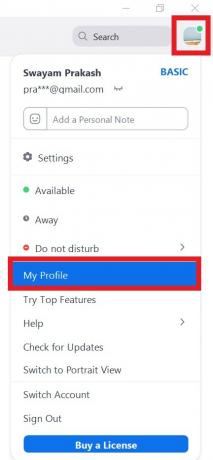
- Du kommer att omdirigeras till nästa skärm i Zoom
- Klicka på Förändra [Det skulle finnas en dummyprofilikon]
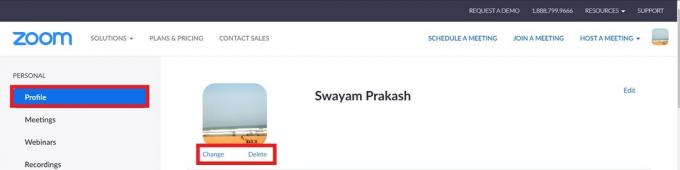
- Bläddra nu igenom datorn och ladda upp ditt val av bild
- Du kan beskära bilden varhelst det är nödvändigt att justera vilken del av fotot som visas på profilbildramen.
- När du är klar klickar du på Spara.
Om du redan har en bild och vill ta bort den klickar du istället för att klicka på Ändra Radera.
Vet du| Topp 10 Zoom-tangentbordsgenvägar du måste veta
Ställ in en profilbild under ett möte
Om du deltar aktivt i ett möte eller konferens så kan du ändra din profilbild när du är på språng.
- Högerklicka på förhandsgranskning av video
- Välja Redigera profilbild (eller lägg till en profilbild om det inte finns någon bild)
Kolla in det här | Zoom eller Google Meet: Vilket är en bättre app för videokonferenser
Lägga till profilbild i Zoom-appen för smartphones
Guiden kommer att vara ofullständig om vi inte pratar om att skapa en profilbild istället för att gå livevideo på smartphones.
- Starta Zoom-appen på din smartphone
- i det högra nedre hörnet, tryck på inställningar
- Tryck sedan på ditt namn för att gå in Min profil

- Knacka på Profilbild
- Antingen Klicka på A Photo eller välj från en befintlig
Så det är det. Om du inte känner för att gå live på en videokonferens kan du istället använda din profilbild. Jag hoppas att den här guiden var till nytta för dig.
Läs vidare
- Hur man delar skärmen med zoom på iPhone och iPad
Swayam är en professionell teknisk bloggare med magisterexamen i datorprogram och har också erfarenhet av Android-utveckling. Han är en stark beundrare av Stock Android OS, förutom teknisk bloggning, älskar han att spela, resa och spela / undervisa gitarr.



